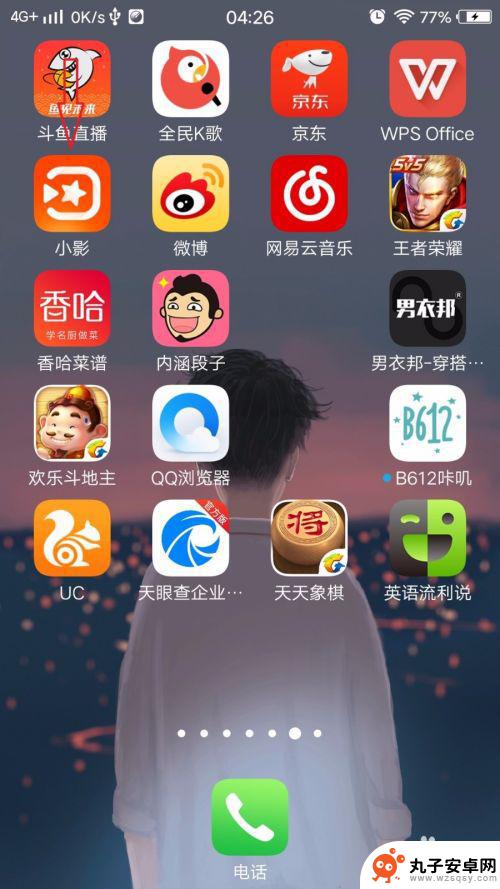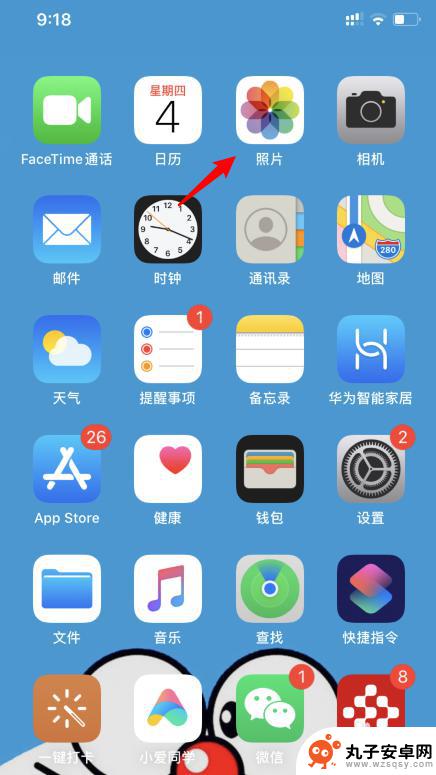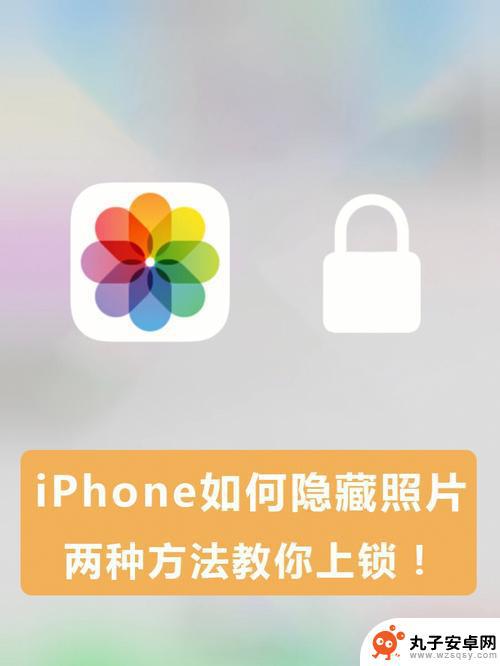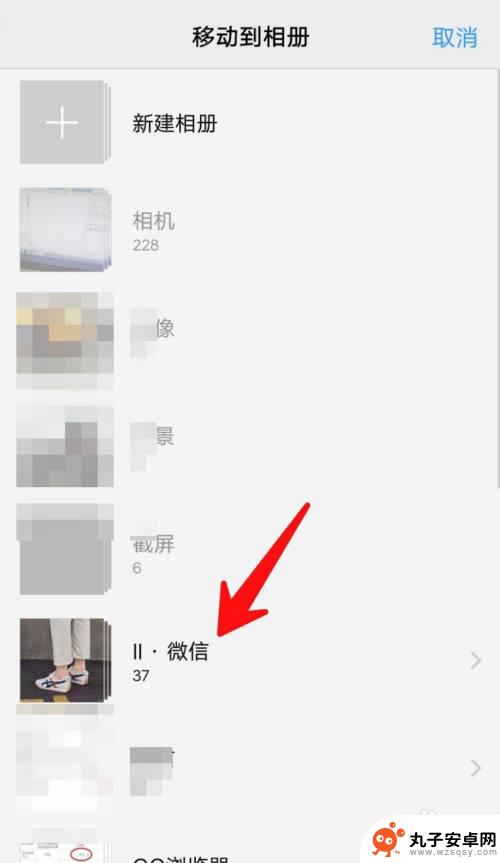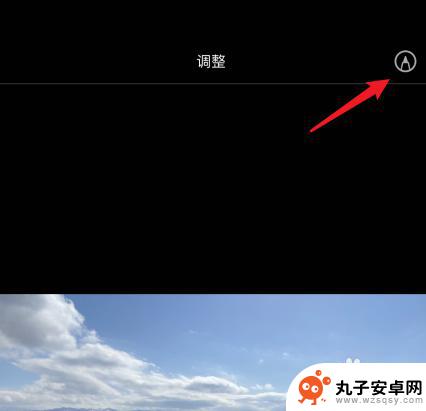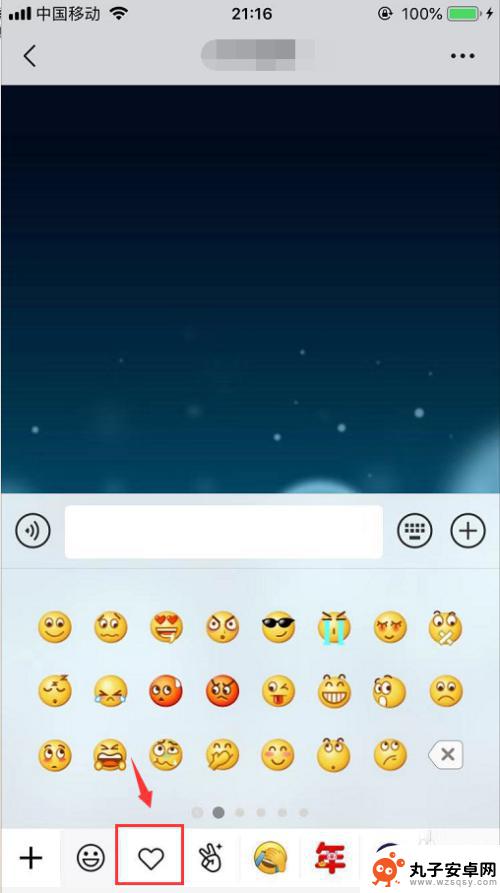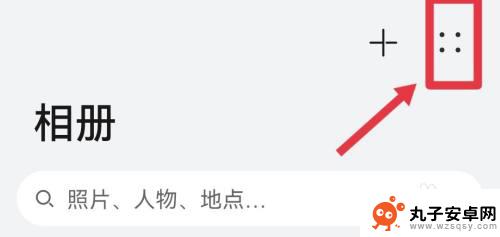苹果手机照片如何裁边 苹果手机如何在相册中裁剪照片
时间:2024-11-10来源:丸子安卓网
在现代科技的带动下,手机已经成为人们生活中不可或缺的工具之一,而其中苹果手机更是深受大众喜爱。在日常使用中我们经常会拍摄大量照片,但有时候想对这些照片进行裁剪以达到更完美的效果。苹果手机照片如何裁边?苹果手机又如何在相册中裁剪照片呢?让我们一起来探讨一下。
苹果手机如何在相册中裁剪照片
具体方法:
1方法一:用苹果手机自带的编辑软件裁剪,选择需要裁剪的照片点击“编辑”。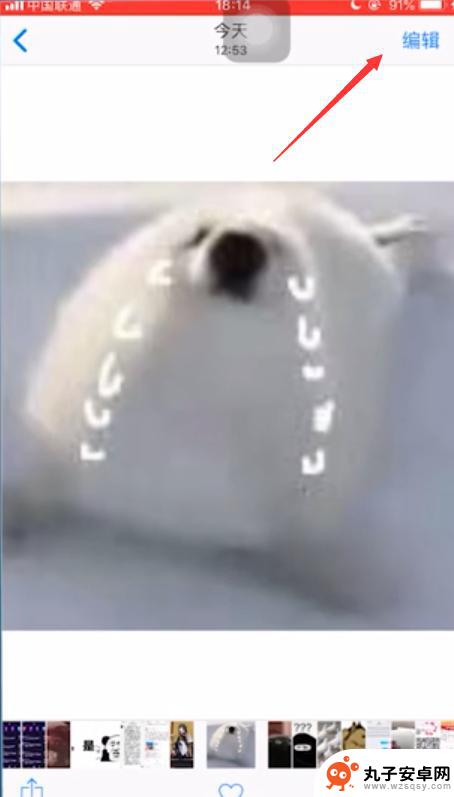 2点击“裁剪”图标,出现裁剪边框,拖动裁剪边框,就自动裁剪。
2点击“裁剪”图标,出现裁剪边框,拖动裁剪边框,就自动裁剪。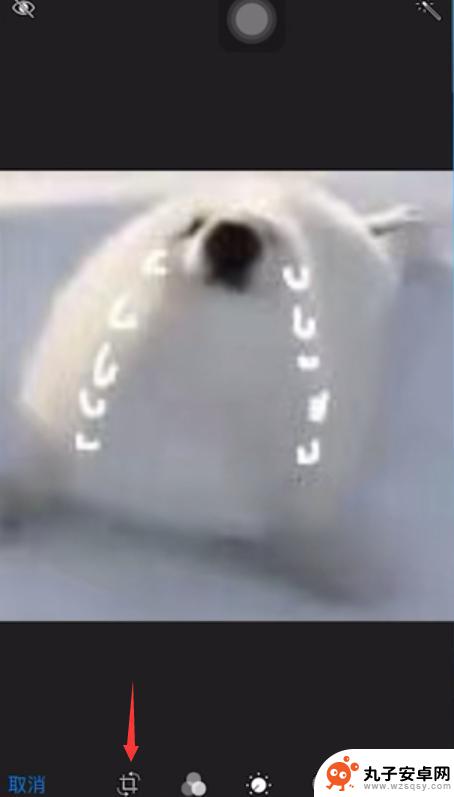 3如果往下拖动边框使边框,变得比以前大。照片就自动放大,松手后,自动剪裁。
3如果往下拖动边框使边框,变得比以前大。照片就自动放大,松手后,自动剪裁。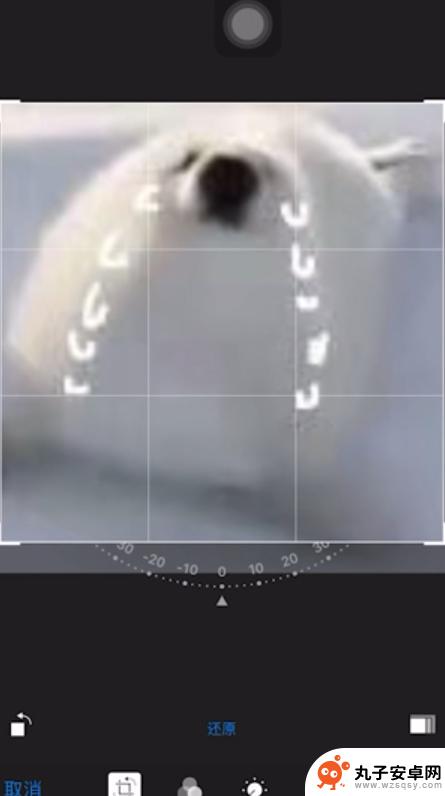 4方法二:苹果自带的编辑软件可以旋转剪辑照片,点击“三角形”图标。
4方法二:苹果自带的编辑软件可以旋转剪辑照片,点击“三角形”图标。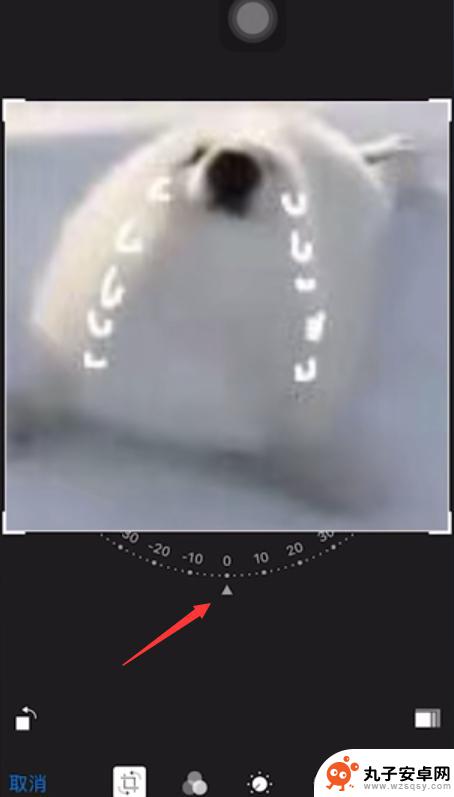 5常按三角形标志,将照片往四周拖动,角度可以根据自己需要的调整。
5常按三角形标志,将照片往四周拖动,角度可以根据自己需要的调整。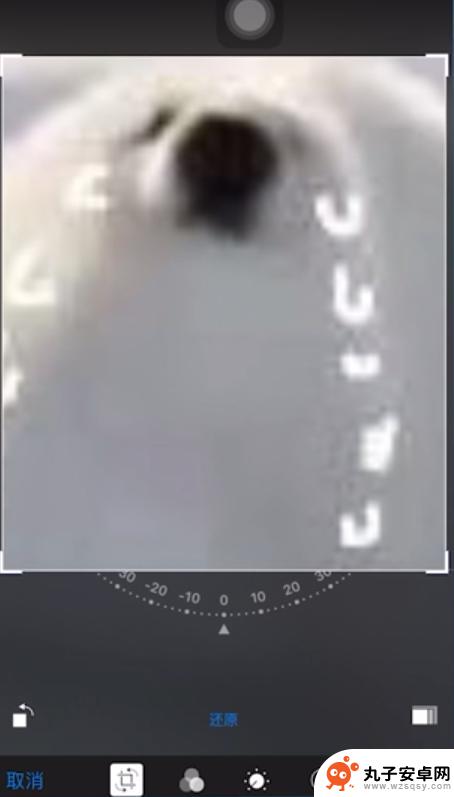 6方法三:点击编辑页面右下角“比例”图标,点击“正方形”照片自动剪辑剪辑完成。
6方法三:点击编辑页面右下角“比例”图标,点击“正方形”照片自动剪辑剪辑完成。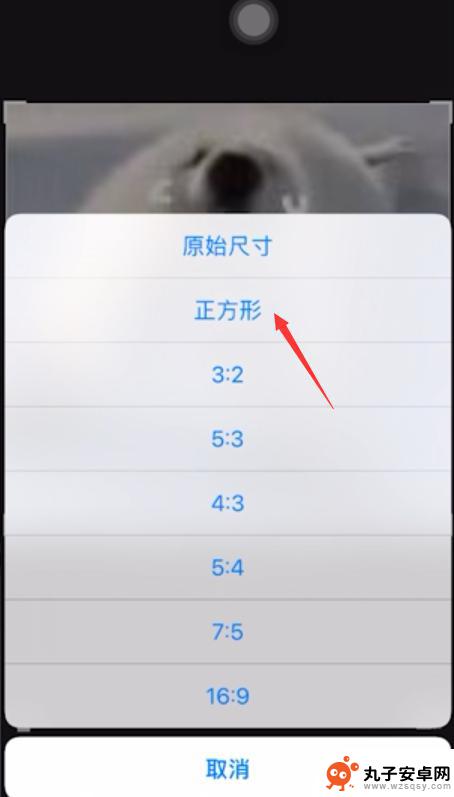 7方法四:点击进入“美图秀秀app”点击美化照片,点击“美化照片”。点击“照片”。
7方法四:点击进入“美图秀秀app”点击美化照片,点击“美化照片”。点击“照片”。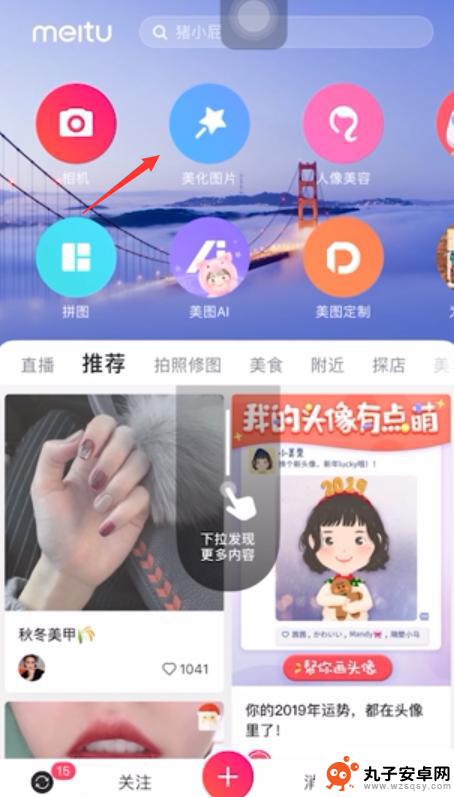 8进入美化照片,点击“裁剪”,拖动边框来裁剪照片即可。
8进入美化照片,点击“裁剪”,拖动边框来裁剪照片即可。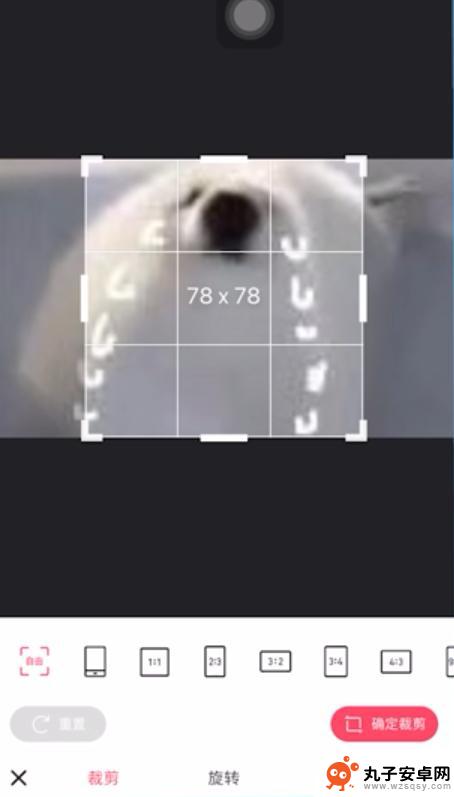 9按照比例来裁剪照片,点击“比例”,点击“确定裁剪”,裁剪完成。
9按照比例来裁剪照片,点击“比例”,点击“确定裁剪”,裁剪完成。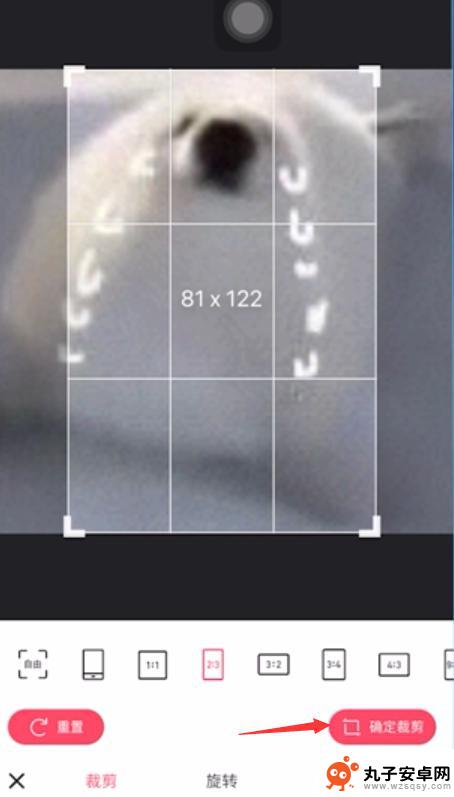 10总结如下。
10总结如下。 11总结如下。
11总结如下。 12总结如下。13总结如下。
12总结如下。13总结如下。
以上就是关于苹果手机照片如何裁边的全部内容,有出现相同情况的用户就可以按照小编的方法了来解决了。